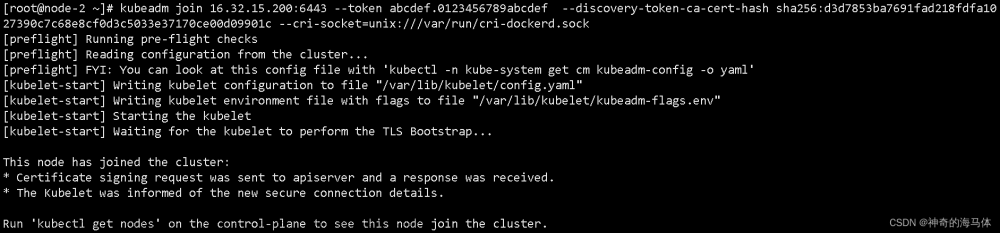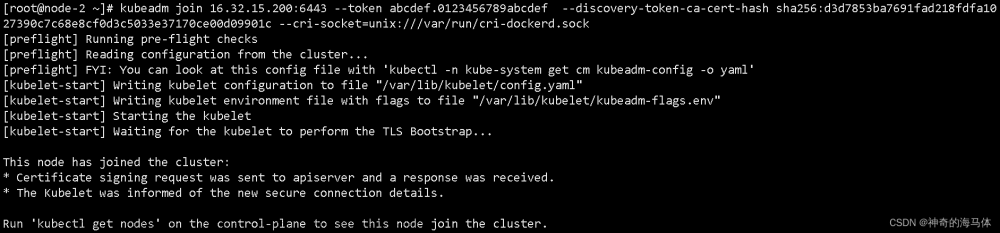Ubuntu22 k8s 1.27.1 安装及集群搭建教学(2023.5.16 k8s 最新版,只看这一篇就够了哦!保姆级教程!!不行你来找我!)
温馨提示请仔细阅读:❤️❤️❤️❤️❤️❤️❤️❤️
1. 由于新版的k8s不支持docker了,因此开始前建议新开一台全新的虚拟机
2. 全程安装过程最大的问题是网络问题,经常需要拉取到外网的东西,如果条件允许请准备好魔法上网
3. 请在每一步进行之前妥善利用快照功能,避免一切前功尽弃,有时候网络问题重来一次方便过去解决网络问题产生的麻烦
4. 建议安装完docker后才克隆新的虚拟机能减轻工作,注意文章标题,并不是所有虚拟机都需要进行相同操作
此教程为k8s当前官方最新版1.27.1集群搭建教程(一切基于k8s官方文档进行搭建,若遇到教程以外问题请仔细参考官方文档,全网资料少,此教程亲测可用!
官方文档链接:====> 《Kubernetes 文档 | Kubernetes》
😇前置知识
Kubernetes 是一个可移植、可扩展的开源平台,用于管理容器化的工作负载和服务,可促进声明式配置和自动化。 Kubernetes 拥有一个庞大且快速增长的生态,其服务、支持和工具的使用范围相当广泛。
Kubernetes 这个名字源于希腊语,意为“舵手”或“飞行员”。k8s 这个缩写是因为 k 和 s 之间有八个字符的关系。 Google 在 2014 年开源了 Kubernetes 项目。 Kubernetes 建立在 Google 大规模运行生产工作负载十几年经验的基础上, 结合了社区中最优秀的想法和实践。
为什么需要 Kubernetes,它能做什么?
容器是打包和运行应用程序的好方式。在生产环境中, 你需要管理运行着应用程序的容器,并确保服务不会下线。 例如,如果一个容器发生故障,则你需要启动另一个容器。 如果此行为交由给系统处理,是不是会更容易一些?
这就是 Kubernetes 要来做的事情! Kubernetes 为你提供了一个可弹性运行分布式系统的框架。 Kubernetes 会满足你的扩展要求、故障转移你的应用、提供部署模式等。 例如,Kubernetes 可以轻松管理系统的 Canary (金丝雀) 部署。
Kubernetes 为你提供:
-
服务发现和负载均衡
Kubernetes 可以使用 DNS 名称或自己的 IP 地址来暴露容器。 如果进入容器的流量很大, Kubernetes 可以负载均衡并分配网络流量,从而使部署稳定。
-
存储编排
Kubernetes 允许你自动挂载你选择的存储系统,例如本地存储、公共云提供商等。
-
自动部署和回滚
你可以使用 Kubernetes 描述已部署容器的所需状态, 它可以以受控的速率将实际状态更改为期望状态。 例如,你可以自动化 Kubernetes 来为你的部署创建新容器, 删除现有容器并将它们的所有资源用于新容器。
-
自动完成装箱计算
你为 Kubernetes 提供许多节点组成的集群,在这个集群上运行容器化的任务。 你告诉 Kubernetes 每个容器需要多少 CPU 和内存 (RAM)。 Kubernetes 可以将这些容器按实际情况调度到你的节点上,以最佳方式利用你的资源。
-
自我修复
Kubernetes 将重新启动失败的容器、替换容器、杀死不响应用户定义的运行状况检查的容器, 并且在准备好服务之前不将其通告给客户端。
-
密钥与配置管理
Kubernetes 允许你存储和管理敏感信息,例如密码、OAuth 令牌和 ssh 密钥。 你可以在不重建容器镜像的情况下部署和更新密钥和应用程序配置,也无需在堆栈配置中暴露密钥。
Kubernetes 不是什么
Kubernetes 不是传统的、包罗万象的 PaaS(平台即服务)系统。 由于 Kubernetes 是在容器级别运行,而非在硬件级别,它提供了 PaaS 产品共有的一些普遍适用的功能, 例如部署、扩展、负载均衡,允许用户集成他们的日志记录、监控和警报方案。 但是,Kubernetes 不是单体式(monolithic)系统,那些默认解决方案都是可选、可插拔的。 Kubernetes 为构建开发人员平台提供了基础,但是在重要的地方保留了用户选择权,能有更高的灵活性。
Kubernetes:
-
不限制支持的应用程序类型。 Kubernetes 旨在支持极其多种多样的工作负载,包括无状态、有状态和数据处理工作负载。 如果应用程序可以在容器中运行,那么它应该可以在 Kubernetes 上很好地运行。
-
不部署源代码,也不构建你的应用程序。 持续集成(CI)、交付和部署(CI/CD)工作流取决于组织的文化和偏好以及技术要求。
-
不提供应用程序级别的服务作为内置服务,例如中间件(例如消息中间件)、 数据处理框架(例如 Spark)、数据库(例如 MySQL)、缓存、集群存储系统 (例如 Ceph)。这样的组件可以在 Kubernetes 上运行,并且/或者可以由运行在 Kubernetes 上的应用程序通过可移植机制(例如开放服务代理)来访问。
-
不是日志记录、监视或警报的解决方案。 它集成了一些功能作为概念证明,并提供了收集和导出指标的机制。
-
不提供也不要求配置用的语言、系统(例如 jsonnet),它提供了声明性 API, 该声明性 API 可以由任意形式的声明性规范所构成。
-
不提供也不采用任何全面的机器配置、维护、管理或自我修复系统。
-
此外,Kubernetes 不仅仅是一个编排系统,实际上它消除了编排的需要。 编排的技术定义是执行已定义的工作流程:首先执行 A,然后执行 B,再执行 C。 而 Kubernetes 包含了一组独立可组合的控制过程,可以持续地将当前状态驱动到所提供的预期状态。 你不需要在乎如何从 A 移动到 C,也不需要集中控制,这使得系统更易于使用且功能更强大、 系统更健壮,更为弹性和可扩展。
😇前置工作准备
docker安装
一键安装最新版docker
curl -fsSL https://test.docker.com -o test-docker.sh
将docker加入用户组
sudo sh test-docker.sh
sudo gpasswd -a $USER docker
newgrp docker
创建节点
安装完docker以后,克隆两台新的虚拟机用作k8s节点(克隆完成后)
- 此处为了方便介绍,主节点为master节点,其余node节点分别为node01,node02
# 获取网络接口的 MAC 地址(对比一下三台虚拟机)
ip link
# 对 product_uuid 校验
sudo cat /sys/class/dmi/id/product_uuid
一般来讲,硬件设备会拥有唯一的地址,但是有些虚拟机的地址可能会重复。 Kubernetes 使用这些值来唯一确定集群中的节点。 如果这些值在每个节点上不唯一,可能会导致安装失败。
如果你有一个以上的网络适配器,同时你的 Kubernetes 组件通过默认路由不可达,我们建议你预先添加 IP 路由规则, 这样 Kubernetes 集群就可以通过对应的适配器完成连接。
启用这些必要的端口后才能使 Kubernetes 的各组件相互通信。 可以使用 netcat 之类的工具来检查端口是否启用,例如:
nc 127.0.0.1 6443
Host配置
进入/etc/hosts,配置域名解析(三台虚拟机都需要进行操作)
master节点ip k8smaster.example.net k8smaster
node01节点ip k8sworker1.example.net k8sworker1
node02节点ip k8sworker2.example.net k8sworker2
exec bash
😇在 三台 Ubuntu 22 中安装kubectl
Kubernetes 命令行工具 kubectl, 让你可以对 Kubernetes 集群运行命令。 你可以使用 kubectl 来部署应用、监测和管理集群资源以及查看日志。
kubectl 版本和集群版本之间的差异必须在一个小版本号内。 例如:v1.27 版本的客户端能与 v1.26、 v1.27 和 v1.28 版本的控制面通信。 用最新兼容版的 kubectl 有助于避免不可预见的问题。
参考文档:在 Linux 系统中安装并设置 kubectl | Kubernetes
存在多种安装方式:以下仅介绍使用curl在Linux系统中安装的安装方式,记着进root
- 用以下命令下载最新发行版:
# x86-64架构
curl -LO "https://dl.k8s.io/release/$(curl -L -s https://dl.k8s.io/release/stable.txt)/bin/linux/amd64/kubectl"
# ARM64
curl -LO "https://dl.k8s.io/release/$(curl -L -s https://dl.k8s.io/release/stable.txt)/bin/linux/arm64/kubectl"
- 验证该可执行文件(可选步骤)
下载 kubectl 校验和文件:
# x86-64架构
curl -LO "https://dl.k8s.io/$(curl -L -s https://dl.k8s.io/release/stable.txt)/bin/linux/amd64/kubectl.sha256"
# ARM64
curl -LO "https://dl.k8s.io/$(curl -L -s https://dl.k8s.io/release/stable.txt)/bin/linux/arm64/kubectl.sha256"
基于校验和文件,验证 kubectl 的可执行文件:
echo "$(cat kubectl.sha256) kubectl" | sha256sum --check
验证通过时,输出为:
kubectl: OK
验证失败时,sha256 将以非零值退出,并打印如下输出:
kubectl: FAILED
sha256sum: WARNING: 1 computed checksum did NOT match
说明: 下载的 kubectl 与校验和文件版本必须相同。
- 安装 kubectl
sudo install -o root -g root -m 0755 kubectl /usr/local/bin/kubectl
- 执行测试,以保障你安装的版本是最新的:
kubectl version --client
说明:
上面的命令会产生一个警告:
WARNING: This version information is deprecated and will be replaced with the output from kubectl version --short.
你可以忽略这个警告。你只检查你所安装的 kubectl 的版本。
或者使用如下命令来查看版本的详细信息:
kubectl version --client --output=yaml
😇在 三台 Ubuntu 22 中安装容器运行时
说明: 自 1.24 版起,Dockershim 已从 Kubernetes 项目中移除。
你需要在集群内每个节点上安装一个 容器运行时以使 Pod 可以运行在上面。本文概述了所涉及的内容并描述了与节点设置相关的任务。
Kubernetes 1.27 要求你使用符合容器运行时接口(CRI)的运行时。
安装和配置先决条件
以下步骤将通用设置应用于 Linux 上的 Kubernetes 节点。
如果你确定不需要某个特定设置,则可以跳过它。
转发 IPv4 并让 iptables 看到桥接流量
执行下述指令:
cat <<EOF | sudo tee /etc/modules-load.d/k8s.conf
overlay
br_netfilter
EOF
sudo modprobe overlay
sudo modprobe br_netfilter
# 设置所需的 sysctl 参数,参数在重新启动后保持不变
cat <<EOF | sudo tee /etc/sysctl.d/k8s.conf
net.bridge.bridge-nf-call-iptables = 1
net.bridge.bridge-nf-call-ip6tables = 1
net.ipv4.ip_forward = 1
EOF
# 应用 sysctl 参数而不重新启动
sudo sysctl --system
通过运行以下指令确认 br_netfilter 和 overlay 模块被加载:
lsmod | grep br_netfilter
lsmod | grep overlay
通过运行以下指令确认 net.bridge.bridge-nf-call-iptables、net.bridge.bridge-nf-call-ip6tables 和 net.ipv4.ip_forward 系统变量在你的 sysctl 配置中被设置为 1:
sysctl net.bridge.bridge-nf-call-iptables net.bridge.bridge-nf-call-ip6tables net.ipv4.ip_forward
选择Cgroup驱动(这里很关键很关键很关键!!!!!)
省流版:Ubuntu 22 选择的是systemd驱动
(如果可以请抽空看看以下知识点,有助于帮助理解)
在 Linux 上,控制组(CGroup)用于限制分配给进程的资源。
kubelet 和底层容器运行时都需要对接控制组来强制执行 为 Pod 和容器管理资源并为诸如 CPU、内存这类资源设置请求和限制。若要对接控制组,kubelet 和容器运行时需要使用一个 cgroup 驱动。 关键的一点是 kubelet 和容器运行时需使用相同的 cgroup 驱动并且采用相同的配置。
可用的 cgroup 驱动有两个:
- cgroupfs
- systemd
cgroupfs 驱动
cgroupfs 驱动是 kubelet 中默认的 cgroup 驱动。当使用 cgroupfs 驱动时, kubelet 和容器运行时将直接对接 cgroup 文件系统来配置 cgroup。
当 systemd是初始化系统时, 不 推荐使用 cgroupfs 驱动,因为 systemd 期望系统上只有一个 cgroup 管理器。 此外,如果你使用 cgroup v2, 则应用 systemd cgroup 驱动取代 cgroupfs。
systemd cgroup 驱动
当某个 Linux 系统发行版使用 systemd作为其初始化系统时,初始化进程会生成并使用一个 root 控制组(cgroup),并充当 cgroup 管理器。
systemd 与 cgroup 集成紧密,并将为每个 systemd 单元分配一个 cgroup。 因此,如果你 systemd 用作初始化系统,同时使用 cgroupfs 驱动,则系统中会存在两个不同的 cgroup 管理器。
同时存在两个 cgroup 管理器将造成系统中针对可用的资源和使用中的资源出现两个视图。某些情况下, 将 kubelet 和容器运行时配置为使用 cgroupfs、但为剩余的进程使用 systemd 的那些节点将在资源压力增大时变得不稳定。
当 systemd 是选定的初始化系统时,缓解这个不稳定问题的方法是针对 kubelet 和容器运行时将 systemd 用作 cgroup 驱动。
安装容器运行时
我们将在 Kubernetes 集群中使用containerd 运行时,首先要安装它的依赖项。
sudo apt install -y curl gnupg2 software-properties-common apt-transport-https ca-certificates
启用 docker 存储库
sudo curl -fsSL https://download.docker.com/linux/ubuntu/gpg | sudo gpg --dearmour -o /etc/apt/trusted.gpg.d/docker.gpg
sudo add-apt-repository "deb [arch=amd64] https://download.docker.com/linux/ubuntu $(lsb_release -cs) stable"
运行以下 apt 命令安装 containerd
sudo apt update
sudo apt install -y containerd.io
配置 containerd,使它使用 systemd 作为 cgroup**(关键步骤,没改后面一定错!~)**
containerd config default | sudo tee /etc/containerd/config.toml >/dev/null 2>&1
sudo sed -i 's/SystemdCgroup \= false/SystemdCgroup \= true/g' /etc/containerd/config.toml
重启并启用 containerd 服务
sudo systemctl restart containerd
sudo systemctl enable containerd
😇在 三台 Ubuntu 22 中安装kubeadm、kubelet 和 kubectl
前置工作
请在开始这一步之前确保你的容器运行时安装成功!!!!!!!
温馨提示
你需要在每台机器上安装以下的软件包:
-
kubeadm:用来初始化集群的指令。 -
kubelet:在集群中的每个节点上用来启动 Pod 和容器等。 -
kubectl:用来与集群通信的命令行工具。
kubeadm 不能帮你安装或者管理 kubelet 或 kubectl, 所以你需要确保它们与通过 kubeadm 安装的控制平面的版本相匹配。 如果不这样做,则存在发生版本偏差的风险,可能会导致一些预料之外的错误和问题。 然而,控制平面与 kubelet 之间可以存在一个次要版本的偏差,但 kubelet 的版本不可以超过 API 服务器的版本。 例如,1.7.0 版本的 kubelet 可以完全兼容 1.8.0 版本的 API 服务器,反之则不可以。
准备开始
-
一台兼容的 Linux 主机。Kubernetes 项目为基于 Debian 和 Red Hat 的 Linux 发行版以及一些不提供包管理器的发行版提供通用的指令。
-
每台机器 2 GB 或更多的 RAM(如果少于这个数字将会影响你应用的运行内存)。
-
CPU 2 核心及以上。
-
集群中的所有机器的网络彼此均能相互连接(公网和内网都可以)。
-
节点之中不可以有重复的主机名、MAC 地址或 product_uuid。开启机器上的某些端口。
-
禁用交换分区。为了保证 kubelet 正常工作,你必须禁用交换分区。
sudo swapoff -a sudo sed -i '/ swap / s/^\(.*\)$/#\1/g' /etc/fstab -
在所有节点上加载以下内核模块
sudo tee /etc/modules-load.d/containerd.conf <<EOF overlay br_netfilter EOF sudo modprobe overlay sudo modprobe br_netfilter -
为 Kubernetes 设置以下内核参数,运行如下的 tee命令
sudo tee /etc/sysctl.d/kubernetes.conf <<EOF net.bridge.bridge-nf-call-ip6tables = 1 net.bridge.bridge-nf-call-iptables = 1 net.ipv4.ip_forward = 1 EOF -
重新加载上述更改,运行
sudo sysctl --system
确保每个节点上 MAC 地址和 product_uuid 的唯一性
- 你可以使用命令
ip link或ifconfig -a来获取网络接口的 MAC 地址 - 可以使用
sudo cat /sys/class/dmi/id/product_uuid命令对 product_uuid 校验
一般来讲,硬件设备会拥有唯一的地址,但是有些虚拟机的地址可能会重复。 Kubernetes 使用这些值来唯一确定集群中的节点。 如果这些值在每个节点上不唯一,可能会导致安装失败。
检查网络适配器
如果你有一个以上的网络适配器,同时你的 Kubernetes 组件通过默认路由不可达,我们建议你预先添加 IP 路由规则, 这样 Kubernetes 集群就可以通过对应的适配器完成连接。
检查所需端口
启用这些必要的端口后才能使 Kubernetes 的各组件相互通信。 可以使用 netcat 之类的工具来检查端口是否启用,例如:
nc 127.0.0.1 6443
你使用的 Pod 网络插件 (详见后续章节) 也可能需要开启某些特定端口。 由于各个 Pod 网络插件的功能都有所不同,请参阅他们各自文档中对端口的要求。
安装kubelet、 kubeadm 、kubectl
这里会存在报错,请仔细跟着教程走!
- 更新
apt包索引并安装使用 Kubernetesapt仓库所需要的包:
sudo apt-get update
sudo apt-get install -y apt-transport-https ca-certificates curl
- 下载 Google Cloud 公开签名秘钥:
sudo curl -fsSLo /etc/apt/keyrings/kubernetes-archive-keyring.gpg https://packages.cloud.google.com/apt/doc/apt-key.gpg
报错指南:
这里如果你一次过了,那么恭喜你你真的很幸运,如果失败则会出现以下报错
# 大概意思就是你被墙了没办法下载
Could not connect to packages.cloud.google.com:443
在你的电脑下载证书导入虚拟机
这里需要用到科学上网,如果没有科学上网可以去额外查找换源大法,这里我已经把证书上传到我的百度网盘了(证书估计存在时效性,最好还是自己去官网下载防止报错,2023-5-15前证书有效)
官网链接:https://packages.cloud.google.com/apt/doc/apt-key.gpg
链接: https://pan.baidu.com/s/1TEy9IIw6IwqHn29qWhUmWA?pwd=vqfg 提取码: vqfg 复制这段内容后打开百度网盘手机App,操作更方便哦
手动下载https://packages.cloud.google.com/apt/doc/apt-key.gpg,将下载后的apt-key.gpg复制到/usr/share/keyrings/kubernetes-archive-keyring.gpg文件下
sudo cp 你证书文件的路径 /usr/share/keyrings/kubernetes-archive-keyring.gpg
- 添加 Kubernetes
apt仓库:
echo "deb [signed-by=/etc/apt/keyrings/kubernetes-archive-keyring.gpg] https://apt.kubernetes.io/ kubernetes-xenial main" | sudo tee /etc/apt/sources.list.d/kubernetes.list
- 更新
apt包索引,安装 kubelet、kubeadm 和 kubectl,并锁定其版本:
sudo apt-get update
# 这里只要你没梯子一定会错的直接看报错指南
sudo apt-get install -y kubelet kubeadm kubectl
# 记得看报错指南
sudo apt-mark hold kubelet kubeadm kubectl
报错指南:
这里update和全局install kubelet kubeadm kubectl是会出现报错的
sudo apt-get update
# 会出现无法连接到goole报错
sudo apt-get install -y kubelet kubeadm kubectl
# 会出现以下报错,无法寻找到安装包
E: Unable to locate package kubelet
E: Unable to locate package kubeadm
E: Unable to locate package kubectl
解决办法:(换源大法)
打开这个Software & Update(软件与更新)点击该页面的Download from

选择Other,选择阿里云镜像地址,点击确定(这里出现错误也没事的直接退出就行)

执行命令修改国内镜像地址:
echo "deb https://mirrors.aliyun.com/kubernetes/apt/ kubernetes-xenial main" | sudo tee /etc/apt/sources.list.d/kubernetes.list
再次执行update(一定要再执行一次否则看不到接下来需要的key)
sudo apt-get update
接下来就会出现第二个报错(是不是很烦!我也很烦!@)
报如下错误:
The following signatures couldn’t be verified because the public key is not available:
看你自己电脑报这个错误的这里,看这里!看这里!(每个人都不一样的一定要看自己的key时多少!!)NO_PUBKEY FEEA9169307EA071 NO_PUBKEY B53DC80D13EDEF05
Reading package lists… Done
W: GPG error: https://mirrors.aliyun.com/kubernetes/apt kubernetes-xenial InRelease: The following signatures couldn’t be verified because the public key is not available: NO_PUBKEY FEEA9169307EA071 NO_PUBKEY 8B57C5C2836F4BEB
E: The repository ‘https://mirrors.aliyun.com/kubernetes/apt kubernetes-xenial InRelease’ is not signed.
这是ubuntu添加源后,更新提示缺少公钥
sudo apt-key adv --keyserver keyserver.ubuntu.com --recv-keys xxxxxx(缺少的公钥,就是刚刚报错中的那一串!再说一次每个人都不一样的!!)
报错终于解决啦!!!
再执行一次安装命令,更新 apt 包索引,安装 kubelet、kubeadm 和 kubectl,并锁定其版本:
sudo apt-get update
sudo apt-get install -y kubelet kubeadm kubectl
sudo apt-mark hold kubelet kubeadm kubectl
😇中期感言
恭喜你!做到这一步已经离成功不远了!后面虽然很多坑不过我已经帮你们踩完了,所以后面你们畅通无阻的了,看在这个份上,夸夸我吧呜呜呜呜🤩🤩🤩🤩🤩🤩🤩🤩
😇防止报错大法
接下来的初始化之前会存在莫名奇妙的报错,原因也大部分是网络的问题,少部分是kubectl,container,docker可能没有启动成功要自行去检查
为了避免所有的网络报错,先确保本机电脑能被ping通,以及能连通外网
sudo rm /etc/containerd/config.toml
# 生成 containerd 的默认配置文件
containerd config default > /etc/containerd/config.toml
# 统一换源操作
sed -i "s#registry.k8s.io/pause#registry.aliyuncs.com/google_containers/pause#g" /etc/containerd/config.toml
# 重新加载配置文件
systemctl daemon-reload
# 重启所有有关6443端口的服务
systemctl restart containerd.service
systemctl restart docker
systemctl restart kubelet
😇Master节点初始化k8s集群
sudo kubeadm init \
--image-repository registry.aliyuncs.com/google_containers \
--apiserver-advertise-address=你本机ip \
--v=6
参数解释:
- –image-repository registry :k8s集群初始化时需要拉取镜像,指定镜像地址为阿里云国内镜像拉取
- –apiserver-advertise-address:因为目前是单节点构建k8s因此host暂时没有配置,需要手动指定master节点ip
- –v:查看详细运行信息,可以通过修改等于号后面的参数来查看指令运行时的详细程度,查看报错时需要加上

这样集群master节点就搭建完成了
😇初始化报错集锦
注意修改初始化参数 --v= n(数字) 才能看到更加详细的信息,
如果执行初始化指令报错了一次,请执行reset指令重新再来否则会提示k8s所需的配置文件已经存在无法初始化
# 每一次初始化失败了都要执行!
# --cert-dir string 删除证书的参数建议加上
sudo kubeadm reset --cert-dir string
每个人的报错都千奇百怪,要仔细去仔细阅读日志,报错就藏在里面
journalctl -xeu kubelet
初始化的过程倘若没有加 --v 参数,初始化的信息将会不那么详细,出现无法进行继续初始化的时候会提示
# 这并不能精确定位到报错,最多只能告诉你你的初始化进程卡住了。。一定要查看日志!!!
[kubelet-check] Initial timeout of 40s passed
报错一

端口被占用,检查一下你的电脑有什么占用了这两个端口,停了他
提示etcd目录非空,可能你的虚拟机提前安装过etcd,因此把这个目录rm就可以了
报错二
6443端口一直访问连接拒绝,此处将初始化参数–v = 6 就可以看到

这里链接拒绝的原因可以等5分钟初始化结束,会提示你出现了什么报错,此处的报错的原因是
# 日志中存在这样一句信息
Failed to create sandbox for pod
解决办法:
# 删除container容器运行时的配置文件
sudo rm /etc/containerd/config.toml
# 进入root
sudo su
# 再次重新生成容器运行时的配置文件
containerd config default > /etc/containerd/config.toml
# 换驱动(驱动这里由于是Ubuntu 22 使用的是CgroupV2 因此支持的是SystemdCgroup,请在文章前面内容选择你虚拟机的驱动)
sudo sed -i 's/SystemdCgroup \= false/SystemdCgroup \= true/g' /etc/containerd/config.toml
# 换源
sed -i "s#registry.k8s.io/pause#registry.aliyuncs.com/google_containers/pause#g" /etc/containerd/config.toml
😇Node节点加入K8S集群
倘若你的主节点master节点搭建成功了,在master节点运行这三句话,(注意看运行成功后这段话,里面包含着主节点的操作,加入节点的操作)

mkdir -p $HOME/.kube
sudo cp i /etc/kubernetes/admin.conf SHOME/.kube/config
sudo chown S(id -u):S(id -g) SHOME/.kube/config
节点准备工作
将https://raw.githubusercontent.com/coreos/flannel/master/Documentation/kube-flannel.yml内容拷贝到节点虚拟机新建的kube-flannel.yml
这里新建在home目录下
随后执行这句指令接受该证书
kubectl apply -f kube-flannel.yml
随后在节点运行这句指令,每个人不一样
kubeadm join ******ip:6443 --token ph9nja.szsmyjzm51xd3893 \
--discovery-token-ca-cert-hash sha256:97282d1f0C54bb9c755c3ea06507fe714457199c4f84df6d234Cd6a4ac416b01
最终查看结果文章来源:https://www.toymoban.com/news/detail-466490.html
# 检查节点是否加入成功
kubectl get node
😇恭喜你成功搭建完成了!!!!!!
💚💚💚💚❤️❤️❤️既然都看到这里了,就给我点个赞吧🎀🎀🎀💚💚💚💚
片转存中…(img-NQDkk1Ie-1684203019732)]
mkdir -p $HOME/.kube
sudo cp i /etc/kubernetes/admin.conf SHOME/.kube/config
sudo chown S(id -u):S(id -g) SHOME/.kube/config
节点准备工作
将https://raw.githubusercontent.com/coreos/flannel/master/Documentation/kube-flannel.yml内容拷贝到节点虚拟机新建的kube-flannel.yml
这里新建在home目录下
随后执行这句指令接受该证书
kubectl apply -f kube-flannel.yml
随后在节点运行这句指令,每个人不一样
kubeadm join ******ip:6443 --token ph9nja.szsmyjzm51xd3893 \
--discovery-token-ca-cert-hash sha256:97282d1f0C54bb9c755c3ea06507fe714457199c4f84df6d234Cd6a4ac416b01
最终查看结果
# 检查节点是否加入成功
kubectl get node
😇恭喜你成功搭建完成了🎉🎉!!!
🎉🎉🎉🎉🎉🎉🎉🎉🎉🎉🎉🎉文章来源地址https://www.toymoban.com/news/detail-466490.html
到了这里,关于Ubuntu22 k8s 1.27.1 安装及集群搭建教学(2023.5.16 k8s 最新版本教学,只看这一篇就够了哦!保姆级教程!不行你来找我!)的文章就介绍完了。如果您还想了解更多内容,请在右上角搜索TOY模板网以前的文章或继续浏览下面的相关文章,希望大家以后多多支持TOY模板网!